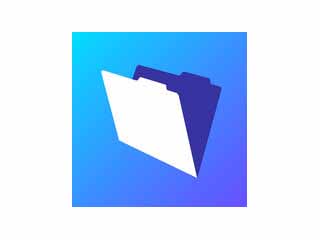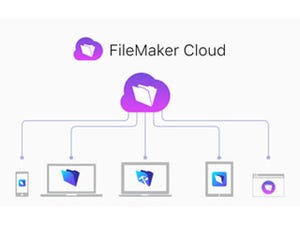データベースがある程度形になったところで、ファイルをサーバーにアップロードしてiPadから読み込んでみよう。FileMakerではiOS向けの「FileMaker Go」というクライアントアプリがあり、MacやPCで作ったデータベースを、ほぼそのままの形で実行できる。ファイルはiTunes経由でiPadにコピーすることもできるが、FileMaker Serverという専用バージョンがあれば、インターネット経由でリアルタイムで読み込み、変更も反映できるのだ。
![]()
|
![]()
|
|
「共有」機能を使ってMacのFileMakerからサーバーにアップロードする。サーバーへのアクセスはアカウントとパスワードで保護されるほか、デジタル証明書を取ればSSLによる通信の暗号化もできるので、セキュリティも安心だ
|
![]()
|
誰かが同時に同じファイルを編集している場合、競合が発生しないよう、編集中のファイルは変更できないようになっている。共同作業には必須の機能だ |
![]()
|
![]()
|
|
アップロードしたデータベースをFileMaker Goから読み込んでみた。きちんと顧客情報が入力済みになっており、レイアウトも再現されているのがわかる
|
![]()
|
| M顧客情報詳細の「写真」をタップするとiPadのカメラが起動して写真を撮影できる。ほかにもiPhoneなら電話をかけたりといった、モバイルならではのハードウェアを利用することで、カスタム Appの価値を更に向上させられる@ |
![]()
|
![]()
|
|
Webマップは住所情報からGoogleマップを表示。「署名」欄はタッチパネル上に直接サインをもらうことができる専用のフィールドになる。これもモバイルを活用できる機能の一つだ
|
![]()
|
レイアウトの切り替え時に上下左右からのスライドやフェードイン・アウトといったアニメーション効果も設定できる。見た目にレイアウトが切り替わったことがわかりやすいだけでなく、商用アプリのような豪華さも出せる |